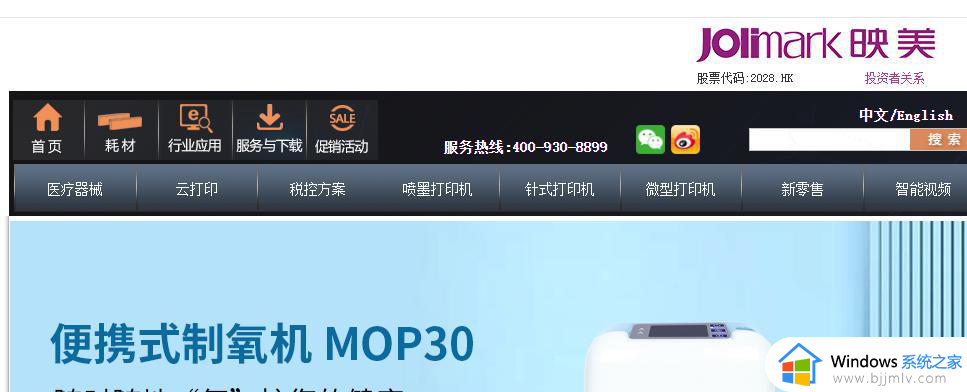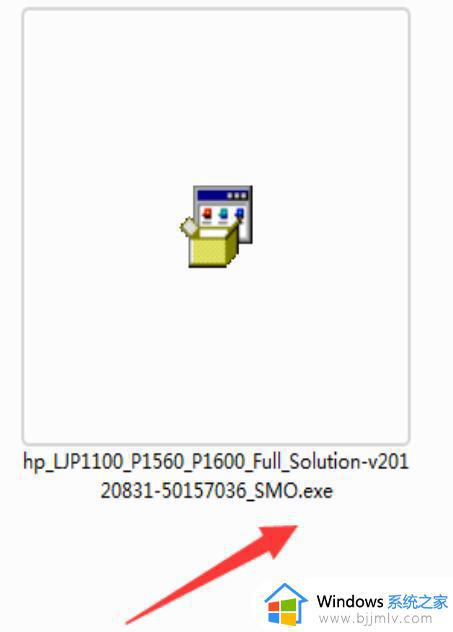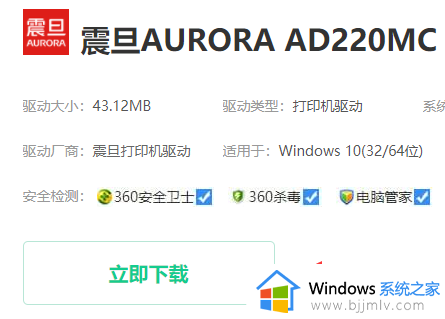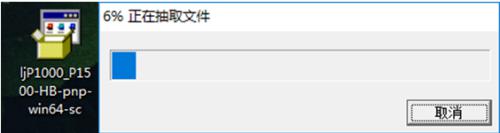启锐打印机驱动怎么安装 启锐打印机驱动的安装教程
更新时间:2024-05-10 13:50:00作者:qiaoyun
安装打印机驱动是我们使用打印机的时候必须要进行的一个操作,但是不同打印机安装的驱动会有所不同,比如有不少用户到本站询问说想知道启锐打印机驱动怎么安装,如果你也想安装的话,那就紧跟着小编的步伐一起来学习一下启锐打印机驱动的安装教程吧。
具体步骤如下:
1、首先把打印机的数据线和电源都连接好,开机。

2、接着打开电脑,这里去官网下载你对应型号的驱动。【点此进入】
点击官网菜单栏上的服务和支持。选你的型号产品,下载对应的驱动包,解压后点击安装。
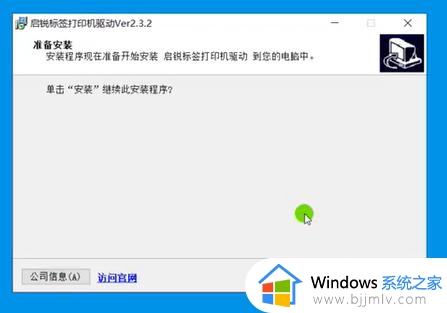
3、安装成功之后,驱动程序会自动退出,这个时候我们再来到桌面,点击开始,找到设备和打印机,
右键可以把打印机设置成默认打印机。
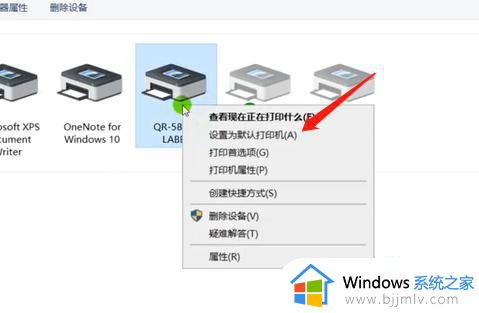
以上给大家介绍的就是启锐打印机驱动的详细安装方法,大家有需要的话可以学习上述方法步骤来进行操作,希望可以帮助到大家。